如何更改成其他訂閱方案
本文說明如何更改 Apple 訂閱類型,例如月付方案、年付方案或學生方案。
更改訂閱方案
更改訂閱方案在 iPhone、iPad 或 Apple Vision Pro 上更改訂閱方案
打開「設定」App。
點一下你的姓名,然後點一下「訂閱項目」。
點一下你要更改的訂閱項目。
點一下「查看所有方案」,然後按照螢幕上的指示完成購買。
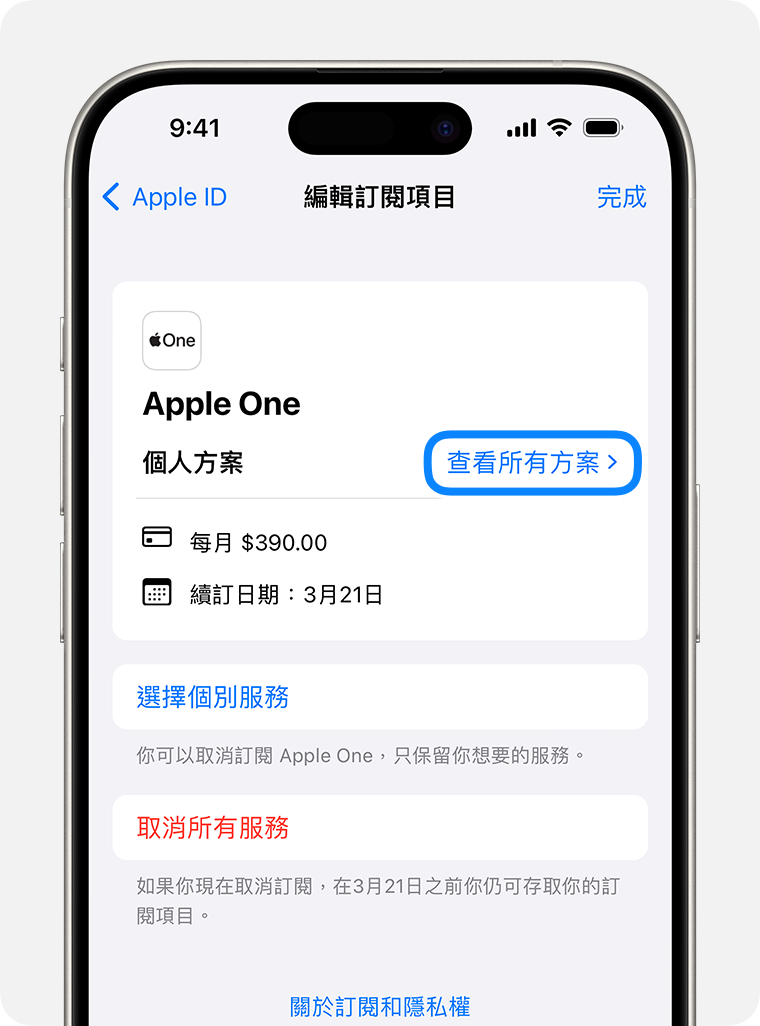
你也可以取消訂閱。如果新的訂閱包含「家人共享」,請了解如何將家庭成員加入你的訂閱項目。
在 Mac 上更改訂閱方案
打開 App Store App。
在側邊欄中按一下你的姓名。如果找不到你的姓名,請按一下「登入」。
按一下「帳號設定」。系統可能會要求你登入。
捲動至「訂閱項目」,然後按一下「管理」。

按一下你要更改的訂閱項目。
按一下「顯示所有方案」,然後依照螢幕上的指示完成購買。
你也可以取消訂閱。如果新的訂閱包含「家人共享」,請了解如何將家庭成員加入你的訂閱項目。
在 Windows PC 上更改訂閱方案
打開 Apple Music App 或 Apple TV App。
在側邊欄底部按一下你的姓名,然後選擇 [檢視我的帳戶]。你可能需要先登入 Apple 帳號。
捲動至「訂閱項目」,然後按一下「管理」。
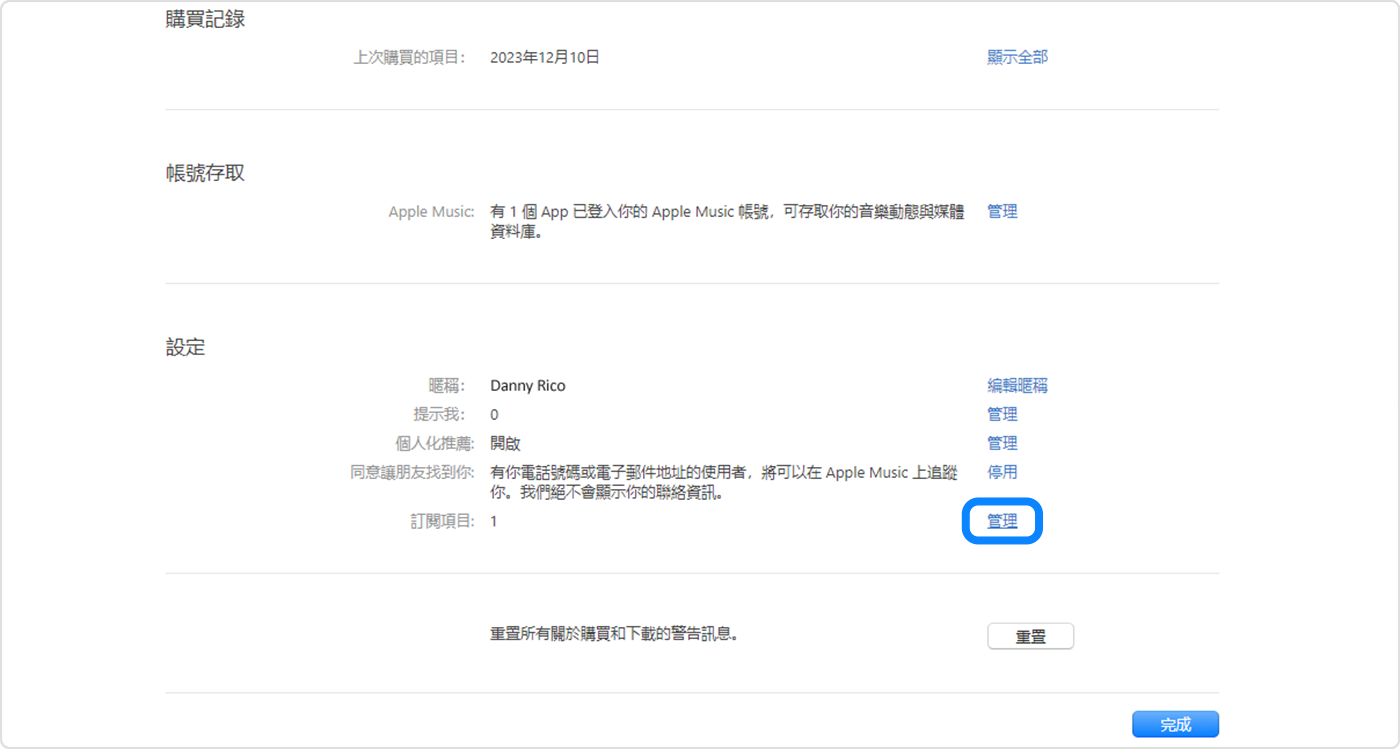
在想要更改的訂閱項目旁邊,按一下「編輯」。
選擇其他訂閱方案。
你也可以取消訂閱。如果新的訂閱包含「家人共享」,請了解如何將家庭成員加入你的訂閱項目。
對於非 Apple 製造之產品相關資訊,或是非 Apple 控制或測試之獨立網站,不得解釋 Apple 為其推薦或背書。Apple 對於第三方網站或產品的選擇、效能或使用,概不負責。Apple 對於第三方網站的準確性或可靠性不做任何保證。如需其他資訊,請聯絡廠商。
發佈日期:
